Nabavite stari iTunes Osvrnite se, pronađite nedostajuće značajke na iTunesu 11
Miscelanea / / February 08, 2022

Kada je Apple izdao najnoviju verziju svog popularnog glazbenog playera, iTunes 11, to je
razbio izgled i naknadu
l aplikacije koja je za većinu vlasnika Apple uređaja de facto bila stanica za sve što je povezano s glazbom. Novi dizajn je u najmanju ruku izazivao podjele i nisu se svi navikli na njega tako brzo koliko bi željeli.
Ako ste na tom karavanu, evo kratkog vodiča za vas da jednostavno zaobiđete iTunes 11 i ne propustite ništa od prethodnih verzija, kao i jednostavan način da se vratite na stari iTunes pogled.
Gdje je moj iPhone?
U potrazi za čišćim sučeljem, sasvim je jasno da je Apple otišao malo predaleko u nekim aspektima. Na primjer, ako posjećujete iTunes Store i priključite svoj iPhone ili drugi iOS uređaj, primijetit ćete da ga nema nigdje.
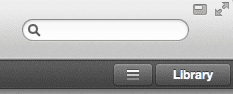
Da biste došli do svog iOS uređaja, morat ćete biti u svom medijateka, pa izađite iz iTunes Storea (klikom Knjižnica na primjer). I tada ćete vidjeti svoj iPhone/iOS uređaj.

Nedostaju preuzimanja
Nešto slično se događa kada je u pitanju pregled vaših trenutnih preuzimanja ili vaše povijesti preuzimanja. Međutim, u ovom slučaju, osim ako izričito ne pozovete
Preuzimanja prozor pritiskom na prečac Command + Alt + 4, vidjet ćete njegov indikator samo kad god jeste trenutno preuzimanje datoteke, pjesme ili aplikacije iz trgovine.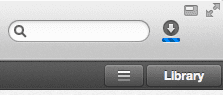
Klikom na indikator (koji se nalazi pored polja za pretraživanje) također će se prikazati vaš Preuzimanja prozor.
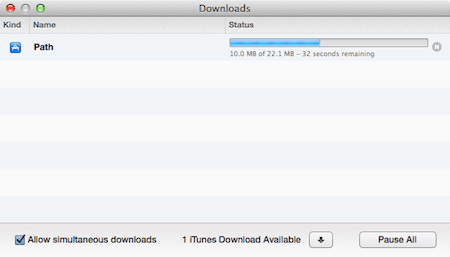
Glasnoća na iTunes Mini Playeru
U slučaju da niste znali, možete aktivirati iTunes mini player klikom na ikonu malog prozora u gornjem desnom kutu iTunes prozora. Nakon što to učinite, prozor će postati znatno manji i nekoliko elemenata sučelja neće biti vidljivi.
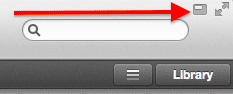

Za prikaz glasnoće dok ste u načinu mini playera, morat ćete kliknuti na Airplay ikona.
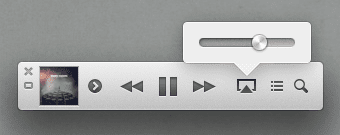
Izradite i upravljajte Genius popisima za reprodukciju
Genius playlists jedna je od onih značajki koje ljudi koji koriste iTunes ili jako vole ili ih potpuno zaborave, a iako nisu na vidiku, lako su dostupni. Zvuči kao zagonetka, zar ne? Ne brinite, nije.
Kako biste pronašli opciju za stvaranje Genijalni popisi pjesama (i mnoge druge u tom smislu), bez obzira koristite li potpunu verziju iTunesa ili verziju mini playera, potražite malu strelica udesno smještena pored informacija o medijima na cijelom playeru ili na naslovnici albuma na mini playeru odnosno.
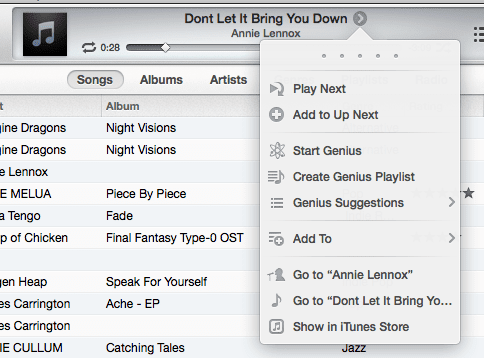
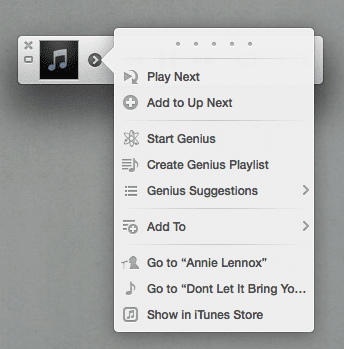
Vratite iTunes bočnu traku!
Želite li izgledati vrlo slično starom iTunesu sa samo nekoliko klikova? Zatim slijedite:
U iTunesu idite na svoj Knjižnica kako bi se prikazale sve vaše medijske stavke.

Zatim na traci izbornika kliknite na Pogled a zatim dalje Prikaži bočnu traku kako biste otkrili klasičnu iTunes bočnu traku.
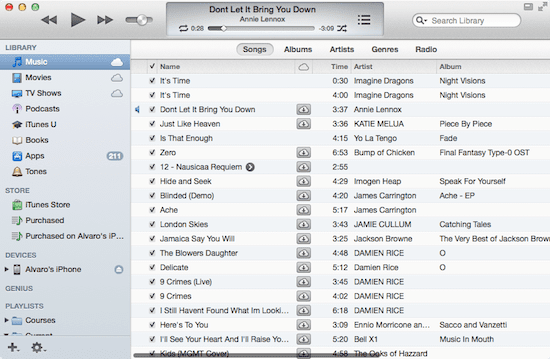
Na kraju, kliknite na Pogled ponovno, ali ovaj put kliknite na Prikaži statusnu traku nakon toga da biste otkrili donju informacijsku traku.

Izvoli! Sada se možete vratiti na (gotovo) stari iTunes ili, ako vam se sviđa novi izgled, više se nećete izgubiti.
Posljednje ažurirano 3. veljače 2022
Gornji članak može sadržavati partnerske veze koje pomažu u podršci Guiding Tech. Međutim, to ne utječe na naš urednički integritet. Sadržaj ostaje nepristran i autentičan.


